아이패드의 성능을 최적화하기 위해 많은 사용자들이 구버전으로 다운그레이드를 고려합니다. 최신 업데이트가 기기의 속도를 저하시킬 수 있고, 특정 앱이나 기능이 원활하게 작동하지 않을 수 있습니다. 이러한 문제를 해결하기 위해 아이패드를 예전 버전으로 되돌리는 것은 유용한 방법입니다.
특히 아이패드를 자주 사용하는 분들은 더 나은 성능과 안정성을 위해 다운그레이드가 필요할 수 있습니다. 이번 글에서는 아이패드 다운그레이드의 필요성과 간단한 방법을 소개하여, 여러분이 원하는 최적의 환경을 만들 수 있도록 도와드리겠습니다. 아이패드 에어/미니 등 다운그레이드하는 데 효율적으로 사용하고 싶다면, 꼭 확인해보세요!

1 부: 아이패드 다운그레이드하는 2가지 방법
아이패드를 다운그레이드할 때 주의해야 할 점은 여러 가지가 있으며, 첫째로, 다운그레이드하려는 버전이 Apple에 의해 서명되고 있는지를 반드시 확인해야 하며, 서명이 종료된 버전으로는 다운그레이드할 수 없기 때문에 신뢰할 수 있는 웹사이트에서 정확한 IPSW 파일을 다운로드하는 것이 중요합니다.
둘째로, 다운그레이드 과정에서 데이터 손실이 발생할 수 있으므로 반드시 iTunes를 통해 데이터를 백업해야 하며, 이 백업을 통해 다운그레이드 후에 이전 데이터를 복원할 수 있도록 준비하는 것이 필요합니다.
마지막으로 USB 케이블을 통해 아이패드와 컴퓨터가 안정적으로 연결되어 있어야 하며, 연결이 불안정할 경우 다운그레이드 중 오류가 발생할 수 있으므로 주의해야 하며, 가능한 경우 충전하면서 진행하는 것이 좋습니다. 다운그레이드 후 특정 앱이 이전 iPadOS 버전과 호환되지 않을 수 있으므로 이 점을 미리 확인하고 필요한 경우 대체 앱을 고려해야 하며, 또한 다운그레이드 후 일부 최신 기능이 사라질 수 있으므로 이를 감안하고 진행하는 것이 필요합니다.
1 iPhixer 이용해 원클릭 아이패드 다운그레이드
우테키 아이픽서(WooTechy iPhixer)는 아이폰, 아이패드 등 다양한 문제를 손쉽게 해결할 수 있는 강력한 도구로, 사용자가 직면할 수 있는 기기 고장, 업데이트 실패, 부팅 루프, 화면 고정, 비밀번호 분실 등의 문제를 간편하게 해결할 수 있도록 설계되었습니다.
또한, 우테키 아이픽서는 데이터 손실을 최소화하면서 문제를 해결할 수 있도록 최적화되어 있어, 사용자가 소중한 데이터를 안전하게 보호할 수 있는 점이 큰 장점입니다. 이 외에도, 다양한 iPadOS 버전과 호환되며, 아이패드 탈옥 없이 안전하게 다운그레이드할 수 있습니다. 따라서 매우 유용한 솔루션으로 자리잡고 있습니다.

iPhixer 주요 특징

100,000+
다운로드
- 아이패드, 아이폰 공식 서명된 이전 버전으로 다운그레이드합니다.
- 화면 멈춤, 무한 로딩, 검은 화면 등 자주 발생하는 오류 수정합니다.
- 아이폰, 아이패드 거의 모든 모델 적용하고 최신 iOS 18 지원합니다.
- 비밀번호 없이 아이폰, 아이패드 공장초기화 가능합니다.
- 사용법이 간단해서 초보자라도 쉽게 이용할 수 있습니다.
iPhixer로 아이패드 다운그레이드하는 방법은 다음과 같습니다.
1단계: 공식 웹사이트에서 iPhixer를 다운로드하고 실행하세요. iPadOS 다운그레이드하도록 선택하세요. 하지만 기기의 데이터는 보존되지 않는다는 점에 유의하세요.
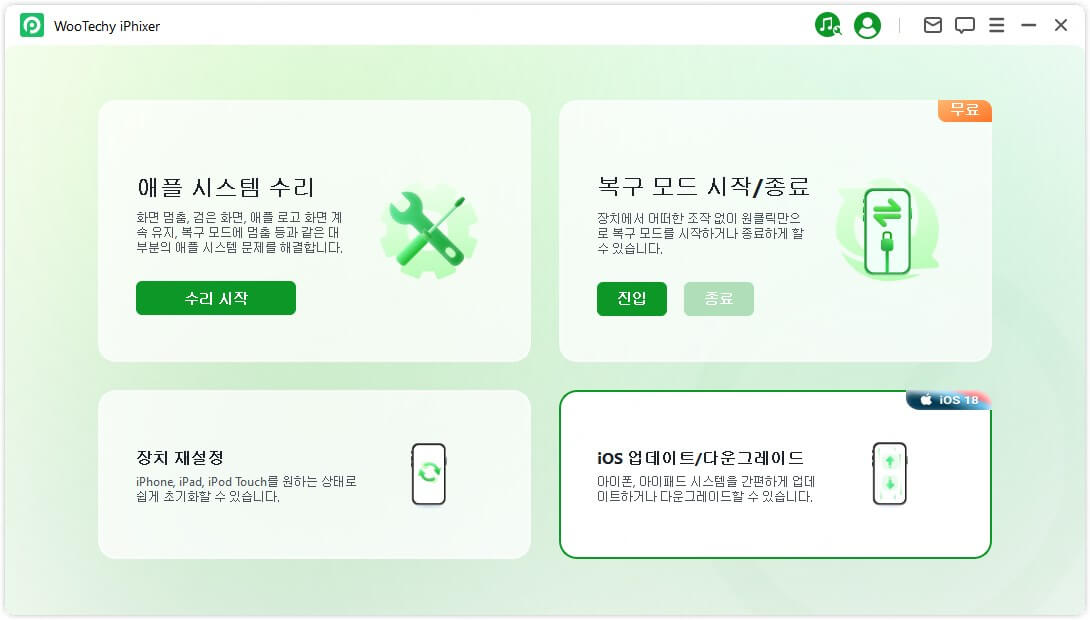
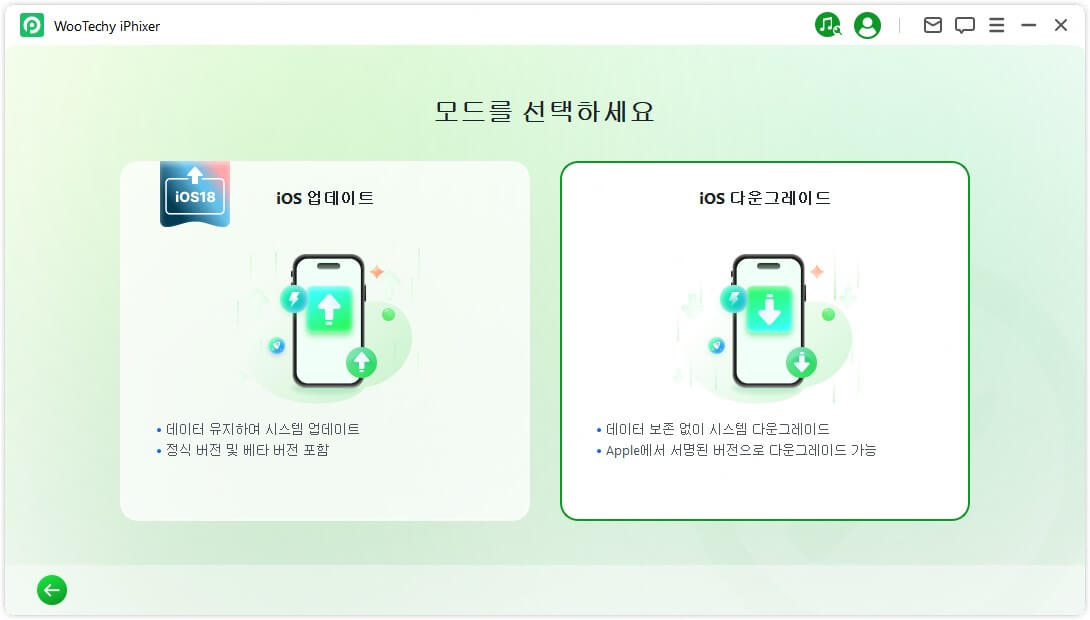
2단계: 프로그램은 장치를 감지하고 다운그레이드에 사용할 수 있는 펌웨어 버전을 표시합니다. "다운로드"를 클릭하여 펌웨어 다운로드를 시작할 수 있습니다.
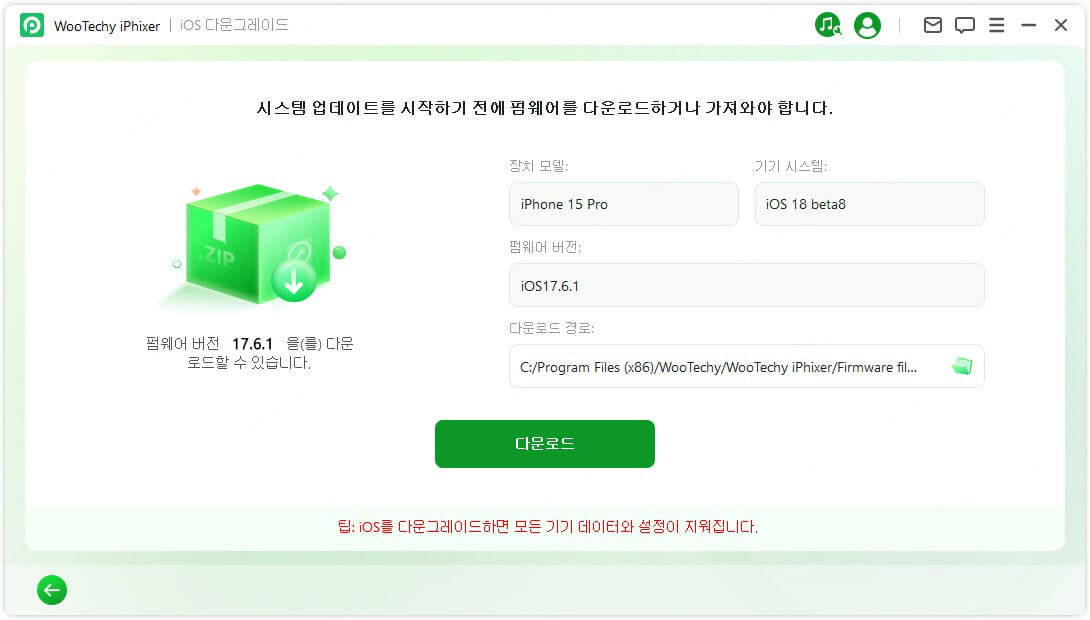
3단계: 이제 펌웨어를 사용하여 iPadOS를 다운그레이드할 수 있습니다. 다운그레이드 프로세스를 시작하려면 "시작" 버튼을 클릭하세요.
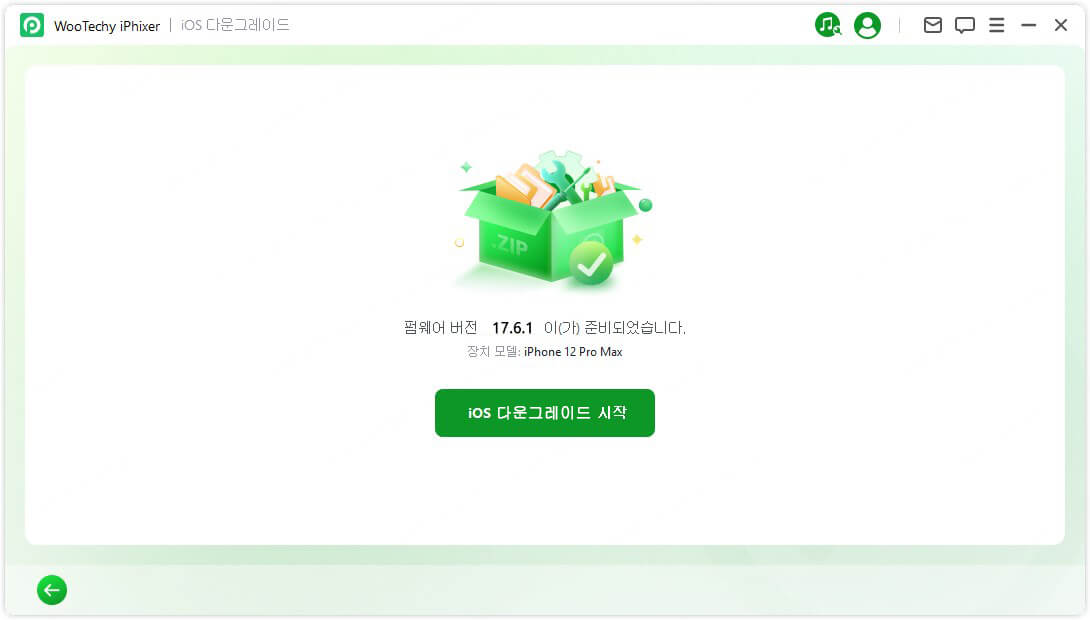
다운그레이드가 완료될 때까지 기기를 사용하거나 이동하지 마십시오. 다운그레이드가 완료되면 알림 메시지가 표시되고 기기가 자동 부팅됩니다.
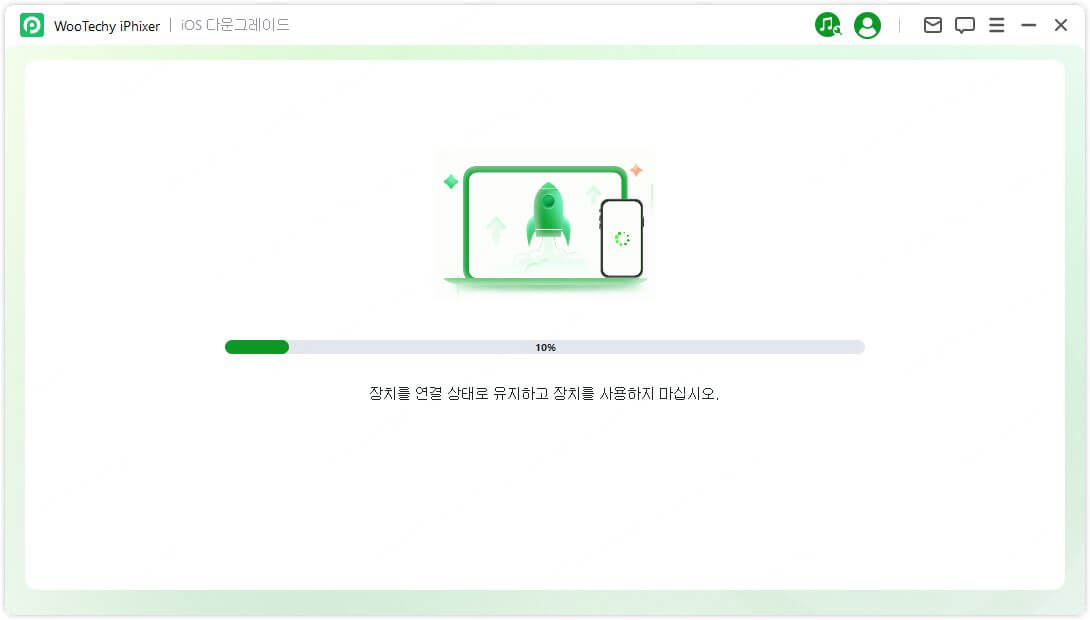
2 iPSW 파일로 아이패드 다운그레이드
아이폰을 iPSW 파일로 다운그레이드할 때는 몇 가지 주의사항이 있습니다. 첫째, 다운그레이드하려는 iOS 버전이 Apple에 의해 서명되고 있는지 확인해야 합니다. 둘째, 각 아이폰 모델에 맞는 복원 모드 진입 방법을 알아야 하고, 셋째, iTunes를 사용하고 신뢰할 수 있는 컴퓨터에 연결해야 합니다. 마지막으로, 안정적인 USB 연결이 필수입니다.
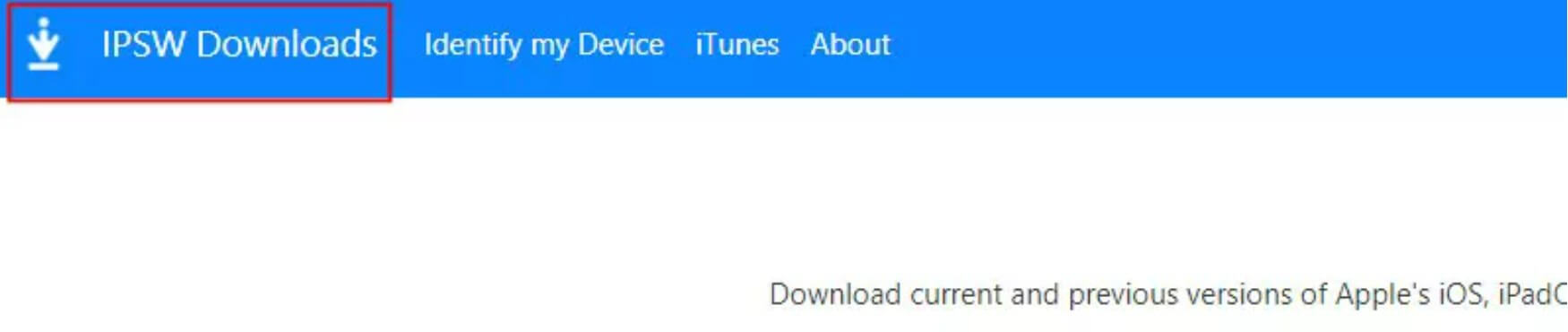
iPSW 파일로 아이패드 다운그레이드하는 방법은 다음과 같습니다.
1단계: IPSW 다운로드 홈페이지에 들어가셔서 표시된 모든 iOS 기기 중에서 사용하고 있는 iPad를 선택하세요.
2단계: 현재 서명 중인 iPadOS 펌웨어를 모두 표시됩니다.
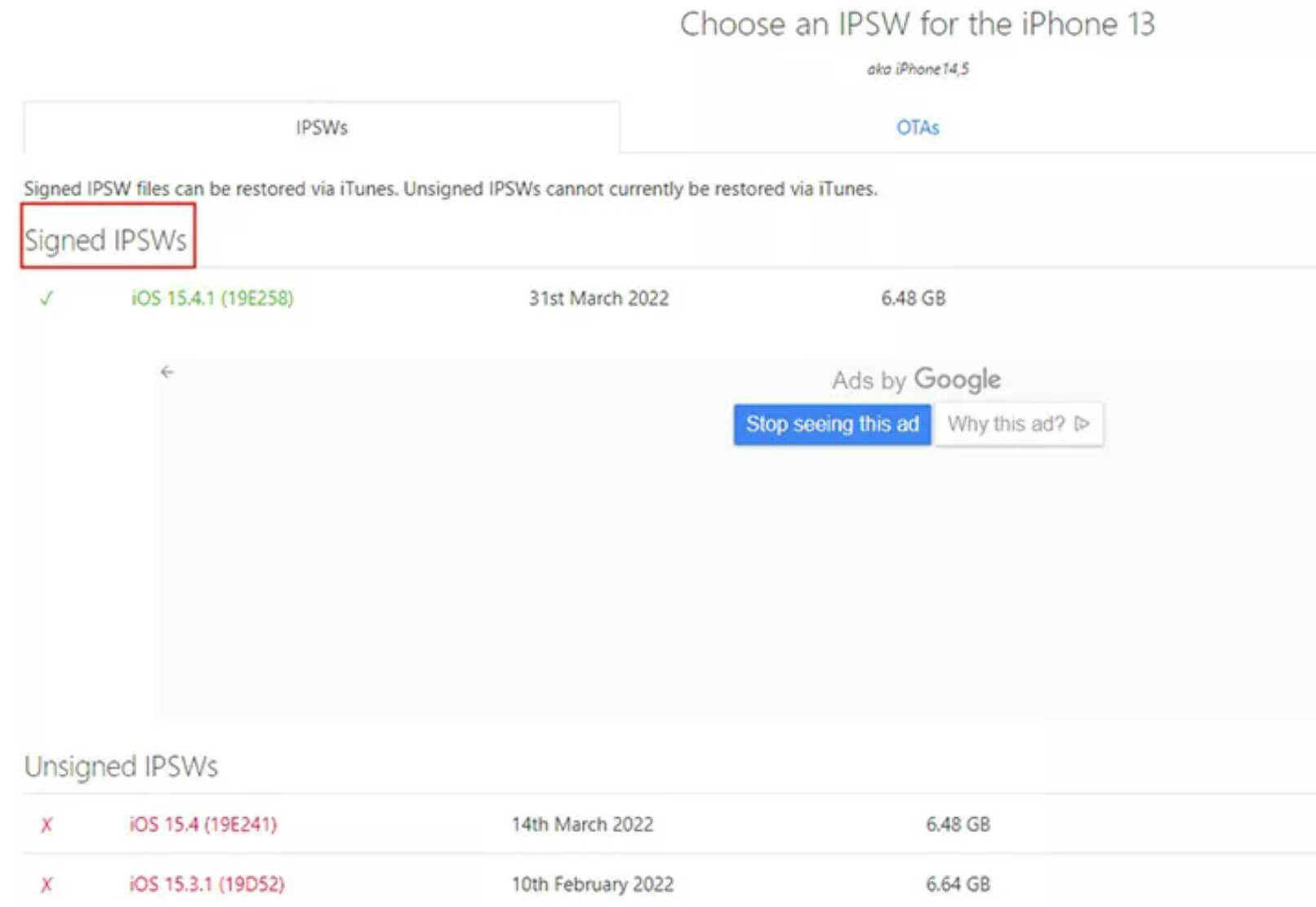
3단계: iTunes를 실행하고 USB 케이블을 사용하여 iPad를 컴퓨터에 연결합니다. iTunes에서 연결된 아이폰을 선택하고 Shift(Windows) 또는 Option(Mac) 키를 누른 상태에서 "복원(또는 초기화)" 버튼을 클릭하고 다운로드한 IPSW 파일을 선택합니다. 아이패드 다운그레이드가 바로 시작합니다.
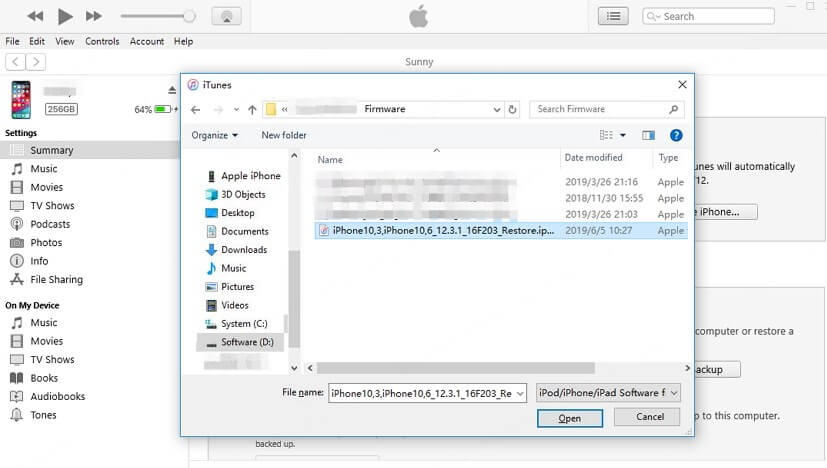
팁
만약 iPSW 파일을 다운로드하기 전에 아이폰 모델을 확인하려면 "설정" > "일반" > "정보"에서 확인할 수 있습니다.2 부: 아이패드 다운그레이드 후 데이터 복구하는 방법
데이터 복구에는 여러 가지가 있을 수 있으며, 크게 다음 세 가지 범주로 나눌 수 있습니다.
1단계: Windows 키 + R을 눌러 실행 창을 열고, '%AppData%'를 입력한 후 Enter 키를 누릅니다.
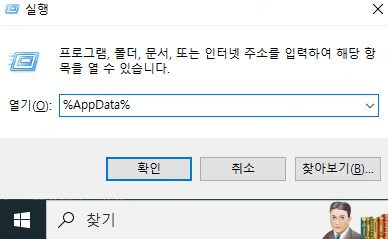
2단계: 팝업창에서 Apple Computer > MobileSync > Backup으로 이동하고 이전 단계에서 백업한 파일을 더블 클릭하여 엽니다. 스크롤 바를 맨 아래로 드래그하여 info.plist 파일을 찾습니다.
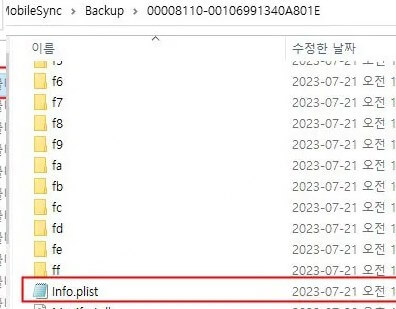
3단계: info.plist 파일을 열고, 다음 키보드의 Ctrl + F를 눌러 검색창을 엽니다. 검색을 위해 'Product Version'을 입력하고 아래 숫자를 현재 장치의 시스템 버전으로 수정합니다. 예를 들어 기기의 시스템 버전이 iPadOS 17.6.1인 경우에 해당 줄을 iPadOS 17.6.1로 변경합니다.
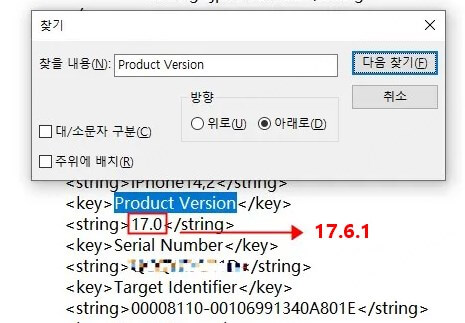
4단계: 이제 iTunes를 열고 수정된 백업 파일을 선택하여 기기 복원하세요.
결론
아이패드 다운그레이드는 성능을 개선하고 사용자 경험을 향상시키는 좋은 방법입니다. 이번 글에서는 두 가지 주요 방법을 소개했습니다. 첫 번째는 우테키 아이픽서를 사용하는 것이며, 이 소프트웨어를 통해 간편하게 다운그레이드를 진행할 수 있습니다. 두 번째는 IPSW 파일을 이용한 방법으로, 공식적인 펌웨어 파일을 다운로드하여 설치하는 방식입니다. 다운그레이드 후에는 데이터 복구도 중요합니다. iTunes를 이용해 이전에 백업한 데이터를 쉽게 복원할 수 있으니, 걱정 없이 진행하셔도 됩니다. 아이패드를 원하는 상태로 되돌려 더 나은 사용 환경을 만들어 보세요!









